python入门:环境配置和IDE安装
e-mail:chentravelling@163.com
进入正题之前先唠叨一句,可能作为计算机行业的码农或者技术宅来说,要么深入学习某一个狭窄的领域而成为这个领域的大牛,或者是紧跟技术更替的潮流不断学习新的技术,成为行业里最需要的新技术人才。可是,往往对于大数人来说,两者皆不是。就拿BZ来说,一直的想法就是写C++(按需要还会写写Java)对最近特别流行的python或者是很久之前就很火的MATLAB都不感兴趣,只要写代码,都会尽可能的避开其他任何语言而回归到C++上。但是,我却不是C++这个小领域的大牛,我又并没有在C++上深入学习,只是太依赖这个自己仅仅会一点点的语言罢了,写一个函数会返回指针这些错误照犯不误,怎么会是大牛呢?可我似乎还一意孤行,不想去接触新的东西。从某年开始,大数据、机器学习等领域风起云涌,逐渐成为很多计算机领域的大牛、小牛都追逐和挖掘的领域,可是我依然不闻不问,似乎带有“不屑”的味道,我只想学点C++,做一点开发,非常传统的开发。跟不上技术的更新,走不到技术的前沿——可能这是很致命的一点,对于想好好干IT的来说。
特别感谢某姑娘,作为师姐和女朋友,一直在鼓励我,给我指点,传授经验,我想我该听你的一次话。
OK,先啰嗦了几句,现在开始写python入门篇:python的环境配置和pycharm的安装以及第一个:hello world。
首先是本人的PC系统环境:win 8,64位。
一、python环境配置
(1)官网下载python 2.7.10【如果是win 8系统,貌似装3.5.0版本的会出错0x80240017】
https://www.python.org/downloads/release/python-2710/
(2)点击安装应用程序进行安装,直到安装结束:本人安装路径为E:\Python27
(3)环境配置:path变量中增加python的安装路径;E:\Python27
到这里就应该算是把python安装好了,现在就需要安装一个IDE来进行集成开发,其实在dos下就可以进入一个python的运行界面,只是本人没尝试,有兴趣的朋友可以自行百度一下。
二、安装PyCharm
(1)下载pycharm
在这次的学习之前,本人还是不知道PyCharm这个IDE的,特意百度了一下,据说不错,就安装的这个,版本为5.0.1的professional edition,暂且免费用30天吧,网上注册码应该很多。
http://www.jetbrains.com/pycharm/download/
(2)安装pycharm,这个过程非常简单,选择安装路径即可,其他的就默认选择吧。
(3)安装好以后就可以create new project,选择好location,interpreter会自动选择好python,然后一直到创建完毕。
(4)再创建一个python file即可创建一个.py的文件。可以在file处new或者右键工程名字new。
三、万能程序:hello world
接着上一步的(4),我们在.py文件中输入print "hello world"
然后运行,可以快捷键SHIFT+F10 run程序 shift+ F9 debug,或者点击三角形按钮,大概有三个地方
ok,到此就完成了python的入门学习,还是非常简单。深知python只是一个易上手工具,后面的路还有很长,加油。
PS:修改界面的风格方式:File->Settings->Editor->Colors&Fonts在Scheme中选择其他风格即可。至于为什么都喜欢这个界面呢?可能是...大家都懂!
个人学习加理解所得,如有问题,欢迎指正。







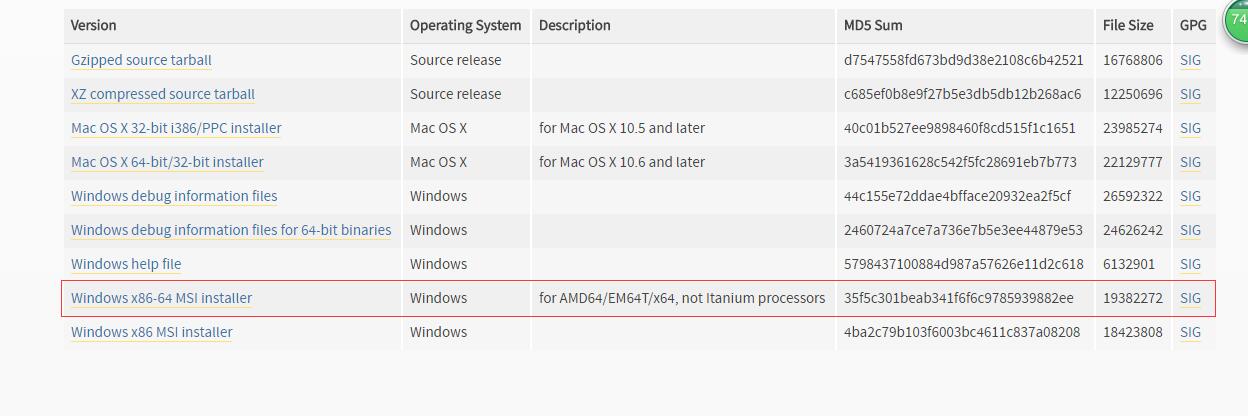
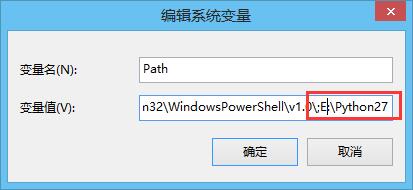
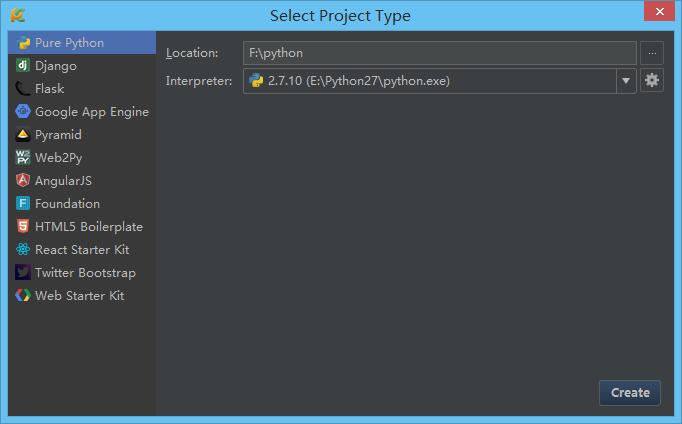
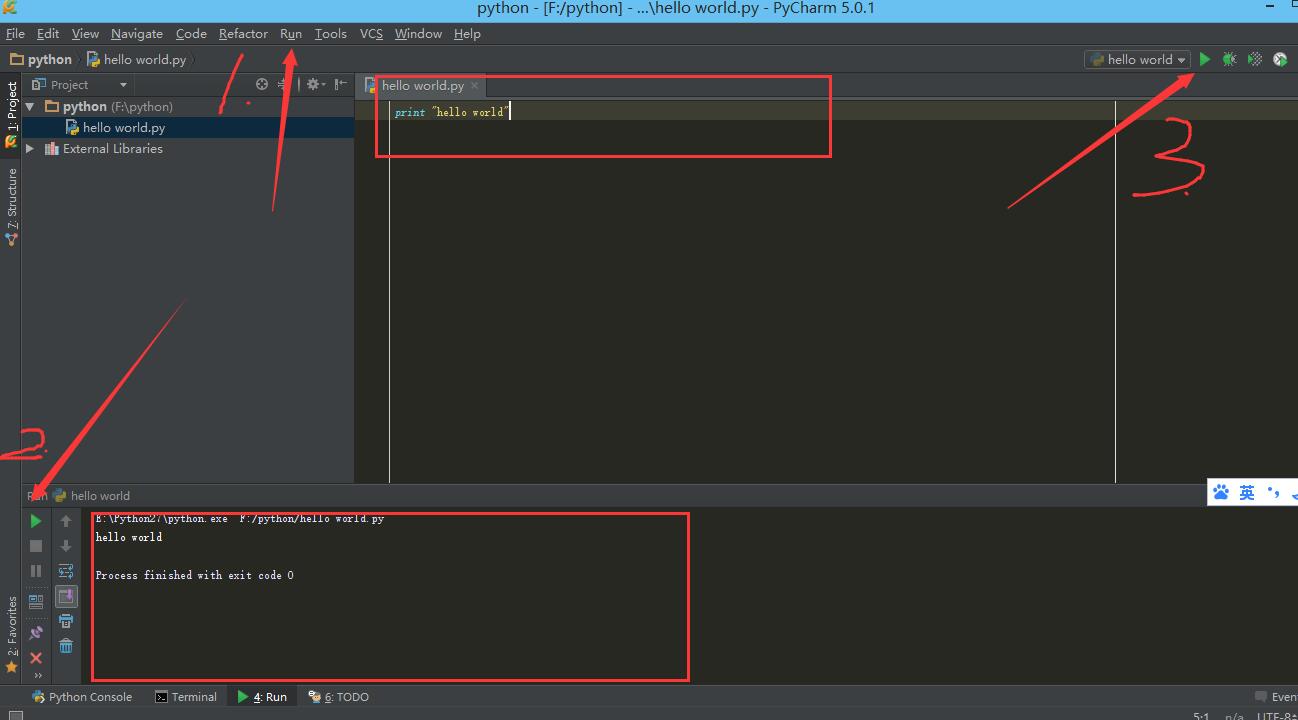














 636
636

 被折叠的 条评论
为什么被折叠?
被折叠的 条评论
为什么被折叠?








